Letzte Aktualisierung am 05.02.2023, 16:02:02 Uhr
+++ Für den Citrix Receiver 4.5 habe ich hier eine Lösung beschrieben. +++
Nach der Installation des aktuellen Citrix Receiver 4.4 erscheint folgender Dialog nach der Installation.

Das ist bei einigen wenigen Rechner im Netzwerk manuell händelbar. Anders sieht es bei größerer Anzahl von Mitarbeitern ab. Abhilfe schafft die dazugehörigen Gruppenrichtlinienvorlagen. Diese Dateien (receiver.admx, receiver.adml) findet nach der Installation des Programms im Datei-Explorer unter „C:\Program Files (x86)\Citrix\ICA Client\Configuration“.
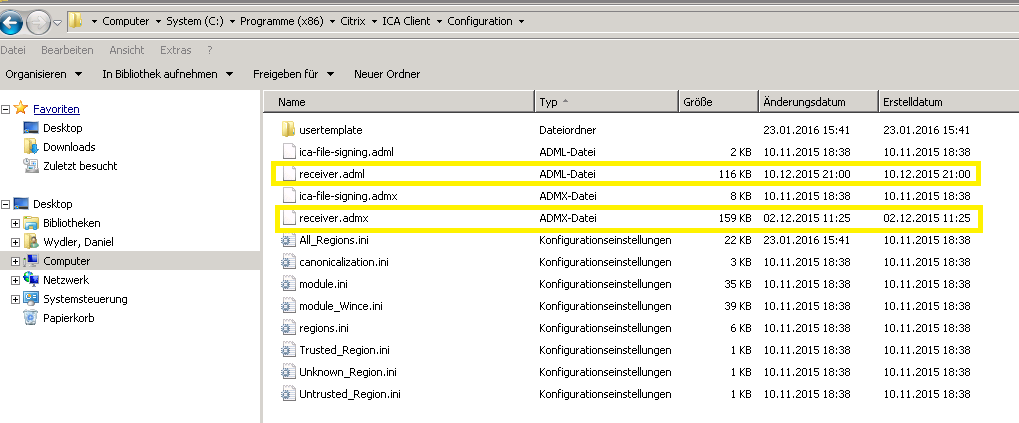
Die erste Datei ist die Vorlage, die zweite Datei für Sprache. In diesem Fall stellt der Hersteller nur „en-US“ zur Verfügung. In diesem existiert ein Active Directory Central Store und wird somit unter „\\fqdn\SYSVOL\lab01.wydler.eu\Policies\PolicyDefinitions“ abgelegt.
Danach wird ein neues Gruppenrichtlinienobjekt angelegt. Unter Computerkonfiguration -> Administrative Vorlagen -> Citrix Components -> Citrix Receiver -> SelfService gibt es ein Objekt mit dem Namen EnableFTU. Per Doppelklick kann die Einstellung bearbeitet werden. Um den Dialog in Zukunft nicht mehr anzeigen zu lassen, muss „Deaktiviert“ ausgewählt werden.
Die Richtlinie schließen und den betroffenen Computern zuweisen.
Nach einem Neustart des Clients und Anmeldung durch einen Benutzer ist alles beim Alten.
[…] über einem Jahr habe ich einen Beitrag verfasst, wie man den Dialog „Konto hinzufügen“ im Unternehmensnetzwerk deaktivieren […]
[…] über einem Jahr habe ich einen Beitrag verfasst, wie man den Dialog „Konto hinzufügen“ im Unternehmensnetzwerk deaktivieren […]
DWORD-Wert (32Bit). Als Namen EnableX1FTU angeben und Wert 0 (ist aber Standard).
🙁 Meldung kommt immer noch
Ich habe es unter Windows 7, 64Bit und Citrix Receiver 4.4 getestet. Welche Voraussetzungen hast du?
7
aktuelle Citrix version
Poste bitte einen Screenshot deiner Registryeinstellung.
wie kann ich ein bild einfügen? Danke an der Stelle übrigens mal für Deine Hilfe.
Direkt leider gar nicht. Bitte bei http://www.directupload.net/ hochladen und hier den Link posten.
http://fs5.directupload.net/images/160219/iv6fq57s.jpg
Leider sieht man auf dem Screenshot leider nicht den Baumpfad. Dieser siehst unten in der Statusleiste des Registryeditors. Ist dein Windows eigentlich 32 oder 64Bit?
64-Bit
http://fs5.directupload.net/images/160219/zxtbyqd7.jpg
Jetzt – Danke! Ich hab 1 + 1 zusammengezählt. In meinem Fall muss also eine 64-Bit Variante angelegt werden 🙂
Also abermals danke, die Meldung hat ausgenervt.
Funktioniert leider noch nicht. Der Ordner Citrix ist angelegt, war allerdings auch schon vorhanden, aber separat nicht unter Policies. Hab ihn jetzt neu angelegt, aber als was lege ich „EnableX1FTU“=dword:00000000 an?
Du öffnest den Registryeditor. Dazu gehst du auf Start und tippst regedit.exe ein und bestätigst die Auswahl mit der Taste „Enter“. Nun folgst du einfach dem beschriebenen Pfad. Falls der Schlüssel „Citrix“ nicht vorhanden ist, kannst du diesen einfach mit Rechtsklick -> Neu -> Schlüssel anlegen und benennen. Das Selbe gibt für den Eintrag.
Oh – ich bin nur User. Wie komme ich da hin?
Hi,
natürlich ist das möglich. Dazu folgenden Registry Key „HKEY_CURRENT_USER\Software\Policies\Citrix“ unter anlegen: „EnableX1FTU“=dword:00000000
Evtl. ist der Schlüssel Citrix nicht vorhanden. Diesen einfach vorher anlegen.
Gruß
Kann ich diese Abfrage auch direkt an meinem Laptop deaktivieren ohne auf die IT-Abteilung zu warten?